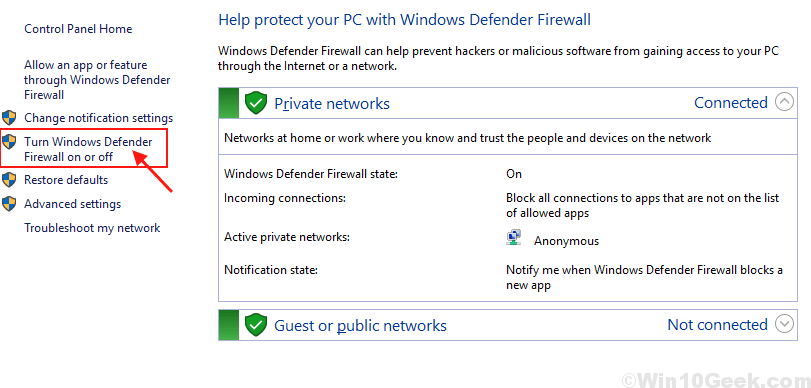NAS (Võrgu külge ühendatud draiv) on failide salvestamise lahendus, mis toimib mitme serverina Kohtvõrk ühendatud arvutid, kus arvutid saavad NAS-i kasutada igaühe jaoks virtuaalse kõvakettana. Mõnikord ei pruugi te seda avastada NAS draivi võrguseadmetes. Sellisel juhul järgige lihtsalt neid lihtsaid parandusi ja probleem lahendatakse kohe.
Fix-1 TCP / IP abistaja teenuse automatiseerimine-
Automatiseerimine TCP / IP abimees teenus lahendab teie probleemi.
1. Vajutamine Windowsi klahv + R avab Jookse terminal.
2. Aastal Jookse aken, tippige “teenused.mscJa seejärel klõpsake nuppuOkei“.
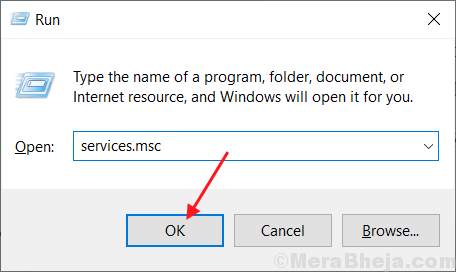
Teenused aken avatakse.
2. Aastal Teenused aken, topeltklõps teemalTCP / IP NetBIOS-i abimeesTeenust, et pääseda oma kinnisvara juurdes.
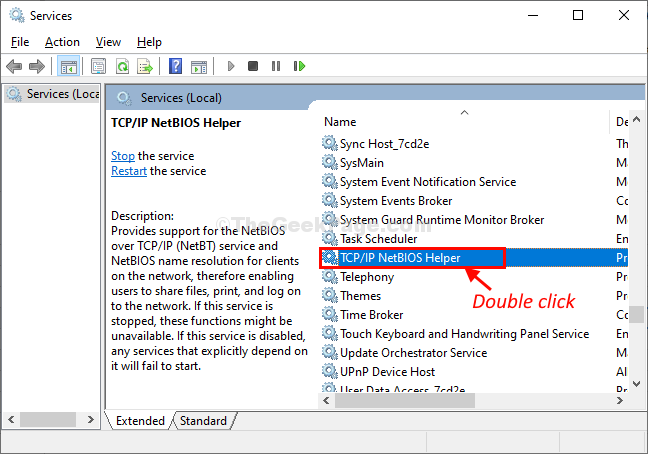
3. Sisse TCP / IP NetBIOS-i abimees omadused, klõpsakeKäivitamise tüüp:Ja vali „Automaatne”Rippmenüüst.
4. Kliki "RakendaJa siis edasiOkei“. See salvestab muudatused teie arvutisse.
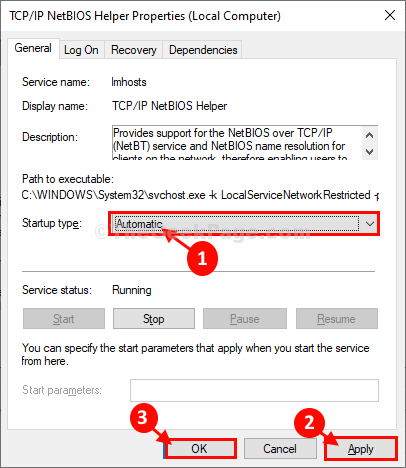
5. Tulles tagasi Teenused aknas valigeTCP / IP NetBIOS-i abimees”Ja seejärel klõpsake nuppuKäivitage teenusTeenuse käivitamiseks arvutis.
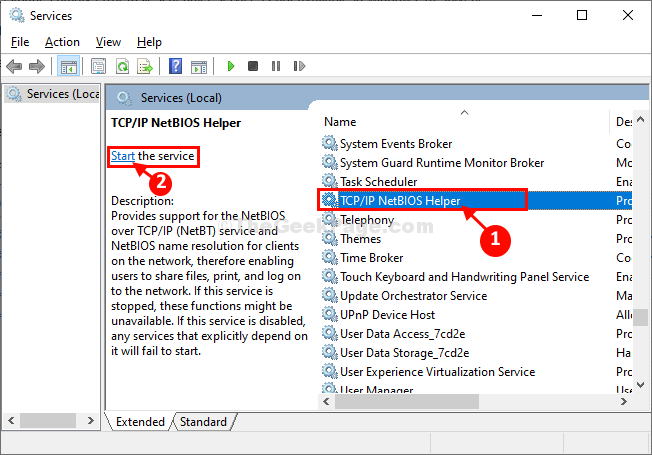
Sulge Teenused aken.
Proovige juurde pääseda NAS draivi arvutist ja kontrollige, kas see aitab või mitte.
Fix-2 Muutke oma Etherneti WINS-i seadeid
1. Alguses peate otsimaVõrguühendused“.
2. Seejärel peate klõpsama nuppuVõrguühendused”Sellele juurdepääsemiseks.

3. Võrgus Ühendused aken, peate paremklõps teemalEthernet”Ja seejärel klõpsake nuppu“Atribuudid“.
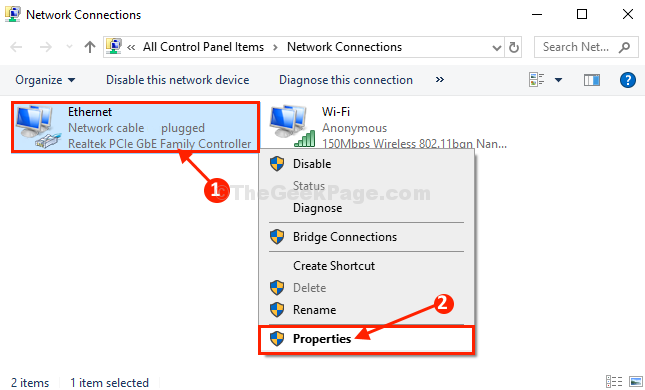
4. Kui Etherneti atribuudid ilmub aken, topeltklõps peal "Interneti-protokolli versioon 4 (TCP / IPv4)”Selle muutmiseks.
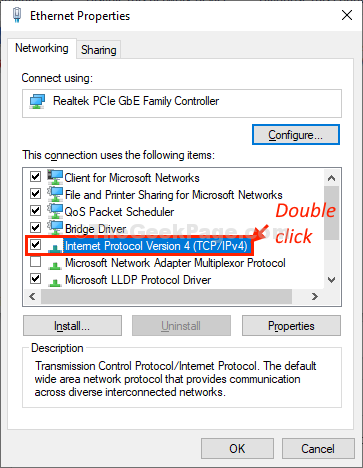
5. Nüüd klõpsake nuppuTäpsem”Valik.
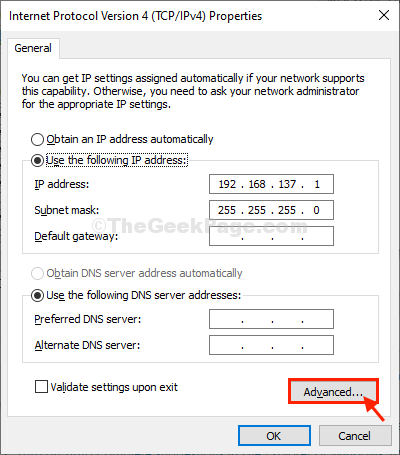
6. Aastal Täpsemad TCP / IP seaded avage akenVÕIDAB”Vahekaart.
7. Under NetBIOS-i seade, valigeLuba NetBIOS üle TCP / IP”Valik.
8. Lõpuks klõpsake nuppuOkei”Muudatuste salvestamiseks.
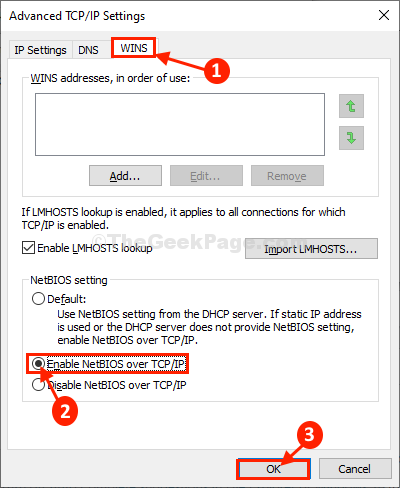
9. Tulles tagasi Interneti-protokolli 4. versiooni (TCP / IPv4) atribuudid aknas klõpsake nuppuOkei“.

Sulge Võrguühendused aken.
Nüüd proovige oma arvutist NAS-draivile juurde pääseda.
Fix-3 Kustuta registriredaktoris kaust HardwareID-
Kustutamine RiistvaraID kaust teie Registriredaktor võib selle probleemi lahendada.
MÄRGE–
Enne meie paranduse tegemist soovitame tungivalt luua oma arvutisse registri varukoopia. Kui olete avanud Registriredaktor, kliki "Fail” > “Eksport”Varukoopia loomiseks.
1. Otsima "regedit”Otsingukastist.
2. Seejärel klõpsake lihtsalt nuppuRegistriredaktor“.

Registriredaktor aken avatakse.
3. Sisse Registriredaktor aknas vasakul küljel navigeerige sellesse asukohta-
Arvuti \ HKEY_LOCAL_MACHINE \ SOFTWARE \ Microsoft \ MSLicensing \ HardwareID
4. Nüüd vasakul küljel paremklõps teemalRiistvaraID”Ja seejärel klõpsake nuppuKustuta”, Et see arvutist kustutada.
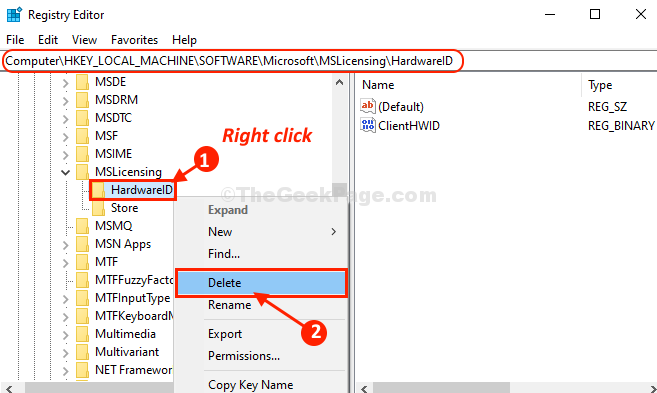
5. Kui leiate kinnitusviiba, klõpsake nuppu „Jah”, Et see arvutist kustutada.

Kui olete võtme kustutanud, sulgege Registriredaktor aken.
Kontrollige, kas see töötab.
Fix-4 Kohaliku turvapoliitika muutmine-
Muutke Kohalik julgeolekupoliitika probleemi lahendamiseks.
1. Esmalt klõpsake nuppu Otsing kasti ja tippige seejärelKohalik julgeolekupoliitika“.
2. Seejärel klõpsakeKohalik julgeolekupoliitikaAvamiseks Kohalik julgeolekupoliitika aken.
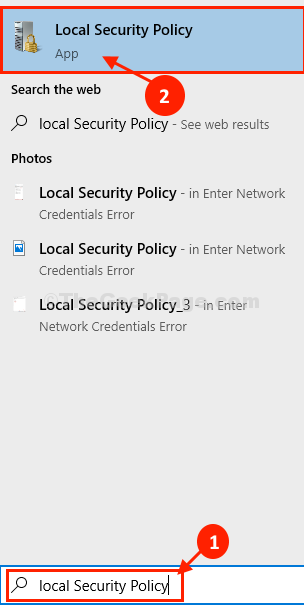
3. Sisse kohaliku julgeolekupoliitika akna vasakul küljel laiendage
Kohalikud reeglid> Turvalisused
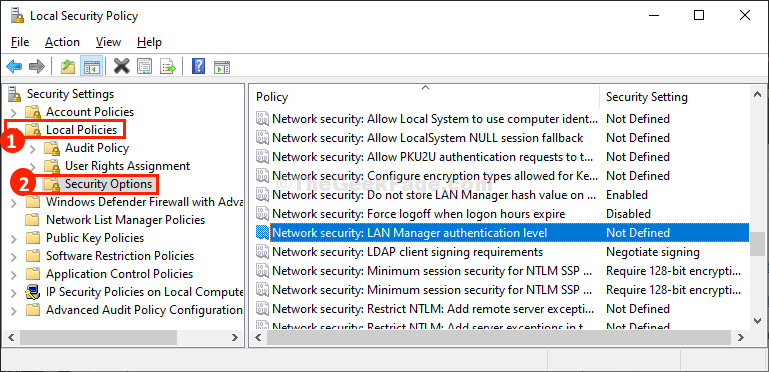
4. Nüüd kerige sama akna paremas servas allapoole ja seejärel topeltklõps peal "Võrgu turvalisus: LAN-halduri autentimistase”Selle muutmiseks.
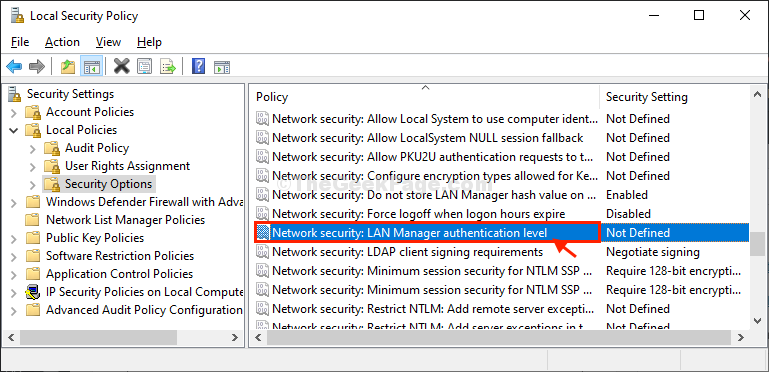
5. Valikute nägemiseks klõpsake järgmises aknas rippmenüü ikooni.
6. Valige rippmenüüst „LM & NTLM-i saatmine - läbirääkimiste korral kasutage seansi turvalisust NTLMv2“.
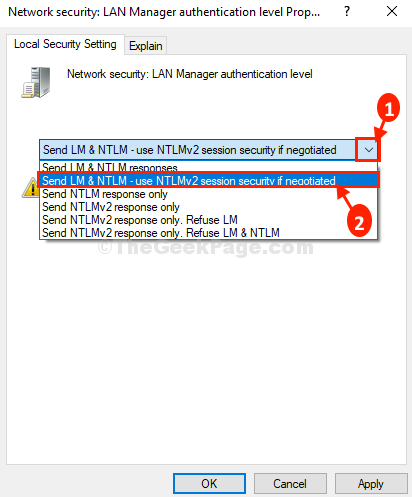
7. Lõpuks klõpsake nuppuRakendaJa siis edasiOkei”Muudatuste arvutisse salvestamiseks.
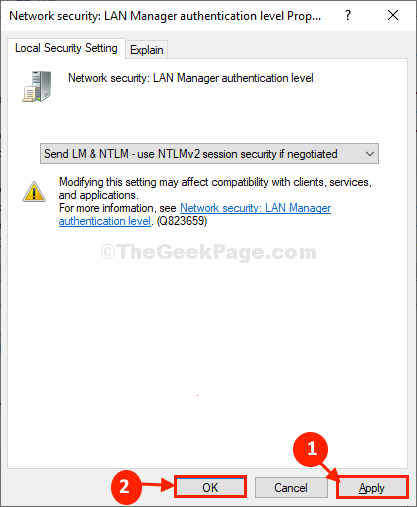
Kui see on tehtud, sulgege Kohalik turvapoliitikay aken.
Proovige sisse logida NAS autoga arvutist.
Sellele pääsete juurde ilma täiendava veata.
Teie probleem lahendatakse.